Kuinka löytää korrelaatio Excelistä

- 3229
- 613
- Gustavo Senger
Microsoft Excel - apuohjelma, jota käytetään laajasti monissa yrityksissä ja yrityksissä. Todellisuudet ovat sellaisia. Työskenteleessä taulukoiden kanssa on usein tarpeen määrittää, onko tietty muuttuja. Tätä varten käytetään niin kutsutua korrelaatiota. Tässä artikkelissa tarkastellaan yksityiskohtaisesti, kuinka korrelaatiokerroin lasketaan Excelissä. Selvitetään se. Mennä!

Aloitetaan siitä, mikä korrelaatiokerroin on yleensä. Se osoittaa kahden elementin välisen suhteen asteen ja on aina välillä -1 (vahva käänteinen suhde) 1 (vahva suora suhde). Jos kerroin on 0, tämä viittaa siihen, että arvojen välinen suhde ei ole.
Siirrymme nyt teorian käsittelyyn harjoitteluun.
Kertoimen määrittäminen "funktioiden päällikön" kautta
Löydäksesi muuttujien X ja Y: n välisen suhteen käyttämällä rakennettua Microsoft Excel -toimintoa. Seuraa seuraavia toimia seuraavia toimia:
- Valitse solu, jossa laskentatulos tulee näkyviin, ja napsauta toimintojen päällikön painiketta (se sijaitsee kaavakentän vieressä).
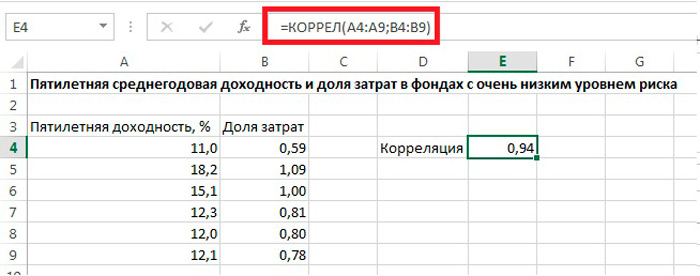
- Valitse avattavasta ikkunasta Correle ja napsauta OK toimintojen luettelosta.
- Sen jälkeen aseta funktion argumenttien ikkunassa kentät "Massiv1" ja "Massive2". Valitse esimerkiksi "Array1" -sovellukselle U: n arvot ja "array2" valitse x: n arvot.
Esimerkissämme rivillä "Massiv1" teemme arvojen solualueen koordinaatit, joiden riippuvuus on määritettävä (meillä on nämä tulot myynnistä). Jos haluat lisätä taulukkoosoitteen kenttään, valitse sarakkeen solut. Toisen sarakkeen koordinaatit olisi otettava käyttöön rivillä "Massiv2" (meidän tapauksessamme se toimitetaan mainosbudjettia varten). Alla kohdassa "arvo" näet heti laskelman tuloksen. Lisäämällä tietoja kenttiin "Massiv1" ja "Massiv2", napsauta "OK".
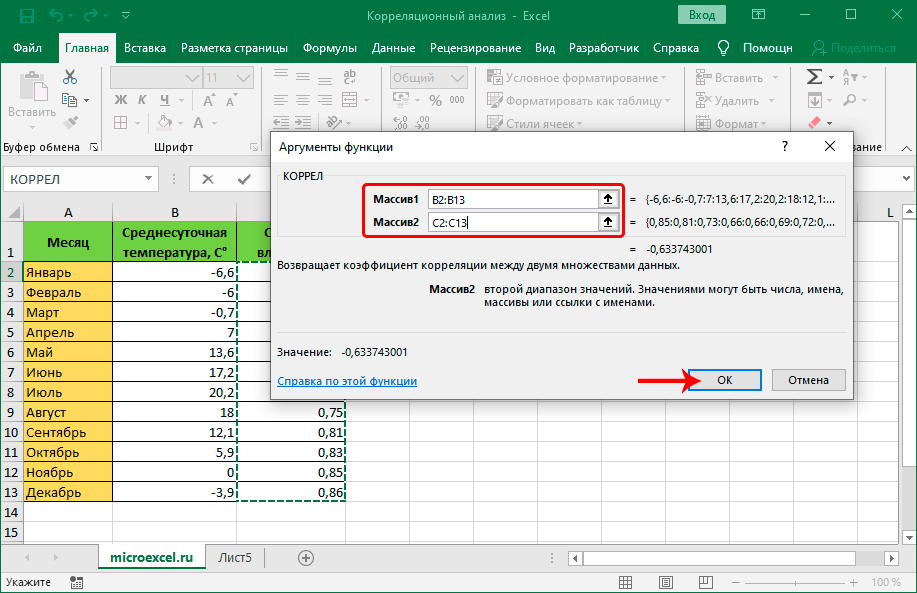
- Seurauksena on, että saat korrelaatiokertoimen, joka on laskettu aiemmin valitussa solussa.
Meidän tapauksessamme indikaattori on keskimäärin, mainonnan kannattavuuden riippuvuus ei ole vaikuttava, vaikka se on ehdottomasti läsnä.
Korrelaation laskeminen analyysipakettia käyttämällä
Korrelaatioriippuvuus voidaan myös laskea erityisellä työkalulla, kun se on aiemmin aktivoinut sen. Tehtävän suorittamiseksi sinun on tehtävä seuraavat manipulaatiot:
- Siirry "Tiedosto" -valikosta osaan "parametrit".
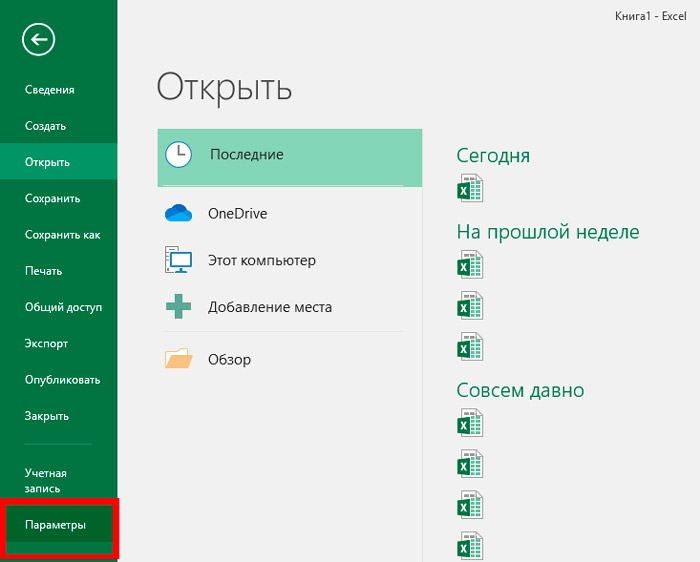
- Siirry vasemmalla olevassa valikossa "tuki" -osioon.
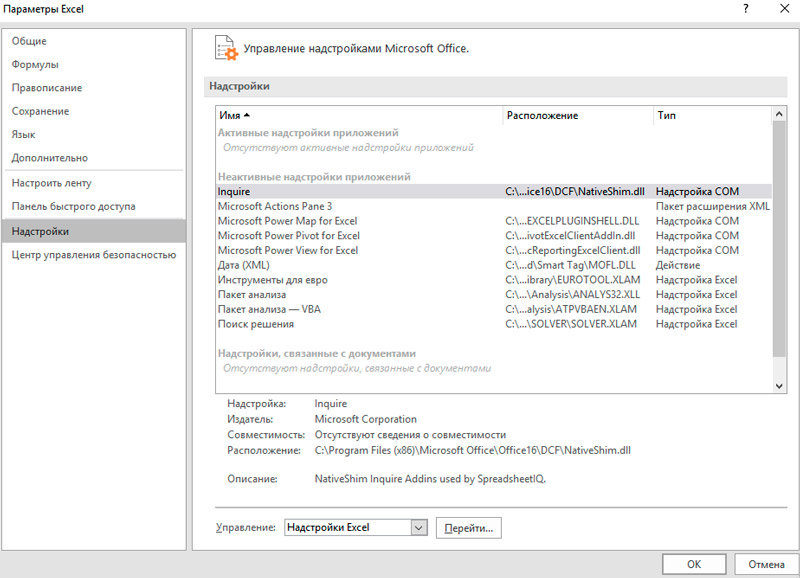
- "Management" -yksikön ikkunan alaosassa sinun on asetettava "ylärakenteet Excel" (jos erilaisia, vaihdamme) ja siirryttävä ylärakenteisiin.
- Ikkunassa avatussa ikkunassa merkitsemme ”analyysipaketin” ja napsautamme “OK”, jonka avulla voit aktivoida työkalut.
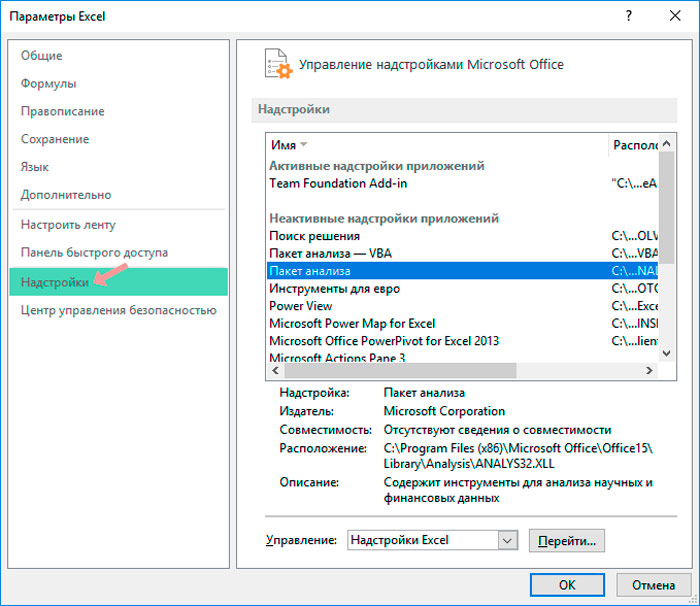
- Siirry nyt "Data" -välilehteen - toinen "analyysi" -työkaluyksikkö on saatavana nauhalla. Napsauta tässä "data -analyysi".
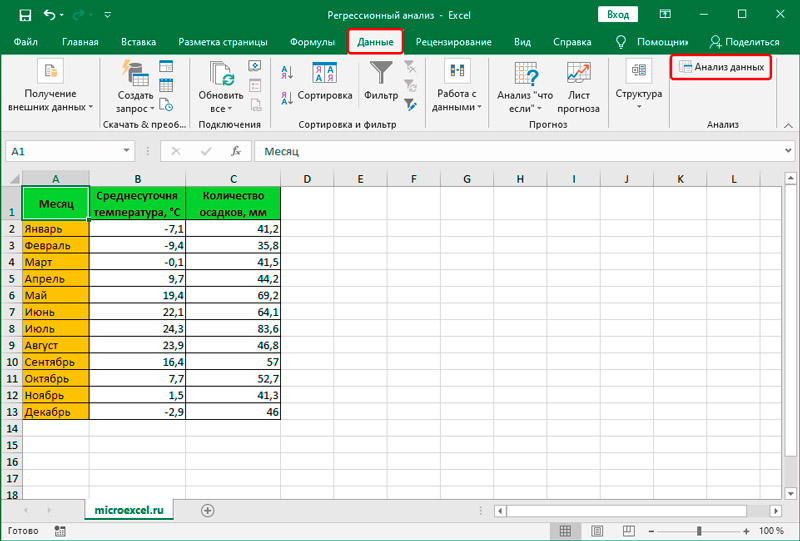
- Ehdotettujen vaihtoehtojen joukossa korosta "korrelaatio" ja napsauta "OK", minkä jälkeen tarvittavat asetukset ovat käytettävissä.
- Rivillä "syöttöväli" avautuvassa ikkunassa kaikkien riippuvuuslaskelmiin liittyvien sarakkeiden aikaväli olisi otettava käyttöön kerralla.
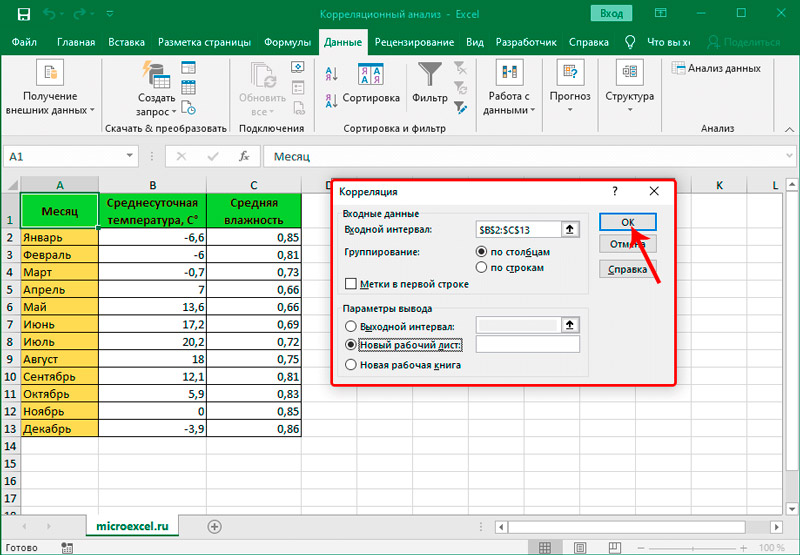
- Päinvastoin, jätä ryhmittely sarakkeilla, koska esimerkissämme tiedot on jaettu sarakkeisiin, eikä niitä ole rakennettu -in.
- Tulosten tulostuksen parametreissa voit jättää oletusarvoisen "uuden työarkin" (tiedot näytetään uudella arkilla) tai valita "lähtöväli" ja ilmaista linjan solujen koordinaatit siten, että Kerroin näkyy sivun määritettyyn paikkaan. Voit myös saada uuden työkirjan laskelmien tuloksen siirtämällä merkinnän asianmukaiseen esineeseen.
- Asettamalla tarvittavat asetukset, napsauta OK ja hanki suoritetun työn tulokset. Se ei eroa siitä, mitä saatiin ensimmäistä laskentamenetelmää käytettäessä, koska vaikka toiminnot eroavat toisistaan, ohjelma suorittaa samat laskelmat.
Ohjelmalla lasketaan korrelaatiokerroin
Korrelaatioriippuvuuden laskeminen kaavalla
Seuraava menetelmä on merkityksellinen opiskelijoille, joihin he tarvitsevat löytääkseen riippuvuuden tietystä kaavasta. Ensinnäkin, sinun on tiedettävä muuttujien X ja Y keskimääräiset arvot, minkä jälkeen suhde voidaan laskea:
- Korosta muuttujan arvot ja käytä "Srnech" -toimintoa.
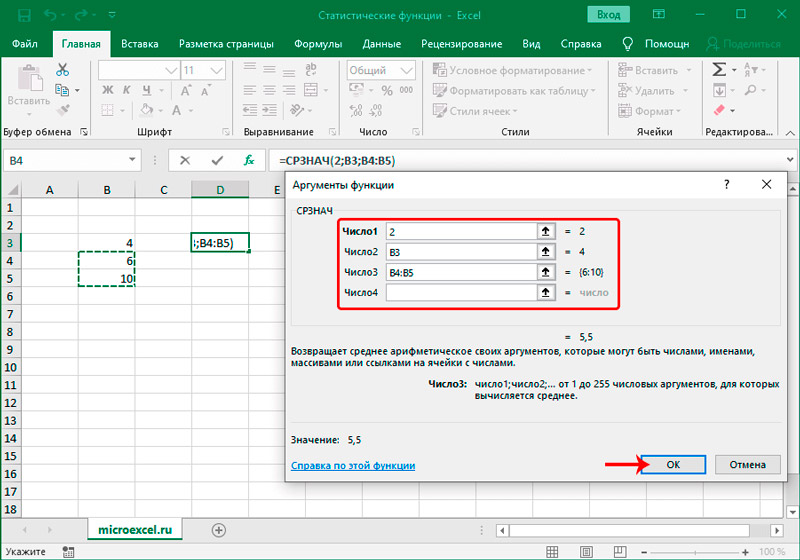
- Seuraavaksi sinun on laskettava ero kunkin x: n ja x: n välillävrt,ja yvrt. Valittuihin soluihin kirjoita kaavat X-X, Y-. Älä unohda korjata soluja keskiarvoilla. Venytä sitten kaava alas niin, että se koskee muita.
- Nyt kun on olemassa kaikki tarvittavat tiedot, voit laskea korrelaation. Muuta vastaanotettuja eroja tällä tavalla: (X-Xvrt) * (y-yvrt-A. Kun olet saanut tuloksen jokaiselle muuttujalle, tee tuloksena olevat numerot käyttämällä auton kantoaaltotoimintoa. Siten osoitin lasketaan.
- Siirrytään nyt nimittäjälle. Lasketut erot on osoitettava neliölle. Syötä tämän kaavat erilliseen sarakkeeseen: (X-Xvrt-A2ja (y-yvrt-A2. Venytä sitten kaavat koko alueelle. Sen jälkeen, etsi AvTosumma -painiketta, etsi määrä kaikista sarakkeista (x ja y: lle).
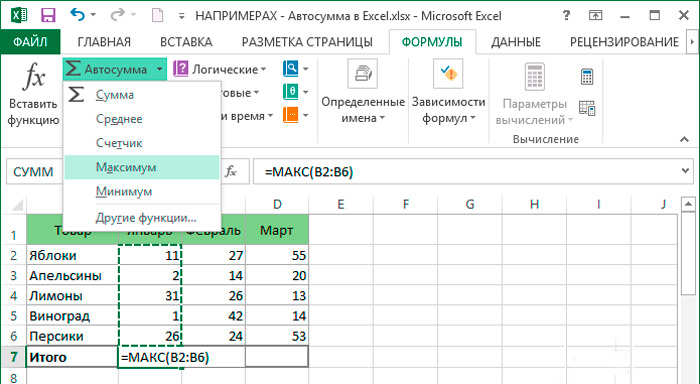
- Löydettyjen määrien muuttaminen on edelleen ja poimia neliöjuuri niistä.
- Viimeinen vaihe - Jaa numeroija nimittäjäksi. Saatu tulos ja se on haluttu korrelaatiokerroin.
Kuten näette, tietäen kuinka toimia oikein Microsoft Excel -toimintojen kanssa, voit yksinkertaistaa huomattavasti tehtävääsi laskemaan vaikeita matemaattisia lausekkeita. Ohjelmassa toteutettujen keinojen ansiosta voit helposti tehdä korrelaatioanalyysin Excelissä vain muutamassa minuutissa, säästää aikaa ja vaivaa. Kirjoita kommentteihin, jos olet auttanut artikkelia ymmärtämään asiaa, kysy kaikesta, joka kiinnostaa sinua tarkasteltavasta aiheesta.

